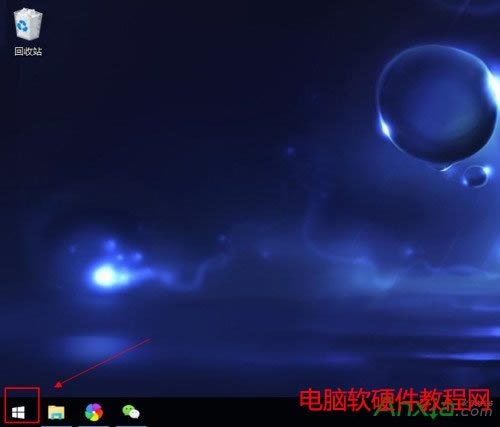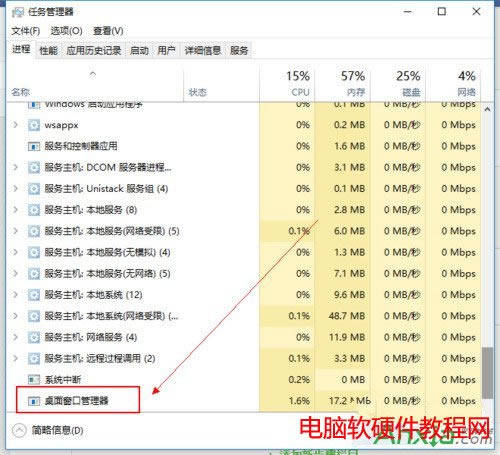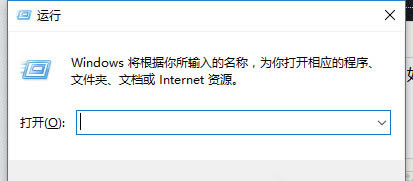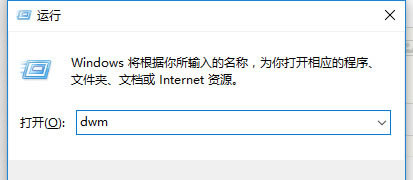win10开始菜单没反应 Win10开始菜单打开不了处理办法
发布时间:2024-04-03 文章来源:深度系统下载 浏览:
| 如果用户在Win10系统中,恢复了Win7传统的开始菜单后,可是有用户却发现Win10开始菜单打不开了。但是按键盘上的windows键或者是鼠标点击桌面左下角的Windows徽标,Win10需要的开始菜单都没有反应,出现这样的问题我们要怎样进行解决呢?这里就给大家具体介绍下,Win10系统怎样解决开始菜单打不开的问题。
解决方法一: Ctrl+Alt+delete呼出任务管理器,结束桌面窗口管理器进程(桌面消失),再点击左上角“文件(F)”-新建任务,输入explorer.exe确定(桌面出现)。
解决方法二: 1.右键点击任务栏——任务管理器,点击文件——运行新任务,新建任务“powershell”同时勾选下方的“以管理员身份运行”。确定。 2.在弹出“管理员”运行中输入:Get-AppXPackage-AllUsers|Foreach{Add-AppxPackage-DisableDevelopmentMode-Register“$($_.InstallLocation)\AppXManifest.xml”} 3.运行完成后,再试试是不是能打开了。 解决方法三: 1、按下Win+R。打开运行。
2、输入dwm,并确定。此时桌面窗口管理器就会自动运行。
|
相关文章
本类教程排行
系统热门教程
本热门系统总排行